Решаване на проблема с инсталирането на драйвера за NVIDIA в Windows 10
Проблемът при инсталирането на драйвера за NVIDIA често се проявява след надстройване до Windows 10. За да отстраните този проблем, трябва да премахнете всички стари драйвери и да инсталирате новите.
съдържание
Отстраняване на неизправности при инсталирането на драйвера на NVIDIA в Windows 10
Тази статия ще опише стъпка по стъпка как да преинсталирате драйверите на видеокартата.
урок: Преинсталирайте драйверите на видеокартата
Стъпка 1: Деинсталиране на компонентите на NVIDIA
Първо трябва да премахнете всички елементи на NVIDIA. Можете да направите това ръчно или с помощта на специална помощна програма.
Използване на комунални услуги
- Изтегляне Дисплей за драйвери за деинсталиране ,
- Отидете "Безопасен режим" , За да започнете, задръжте Win + R , въведете реда
msconfigи започнете с натискане на бутона "OK" .
- В раздела "Изтегляне" поставете отметка в "Безопасен режим" . Параметрите могат да бъдат минимални.
- Сега приложете настройките и рестартирайте.
- Разархивирайте архива и отворете DDU.
- Изберете желания драйвер за видео и стартирайте деинсталацията с бутона "Изтриване и презареждане" .
- Изчакайте до края на процедурата.
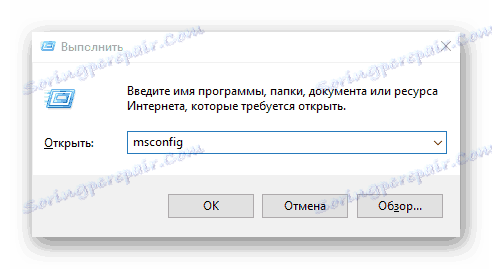
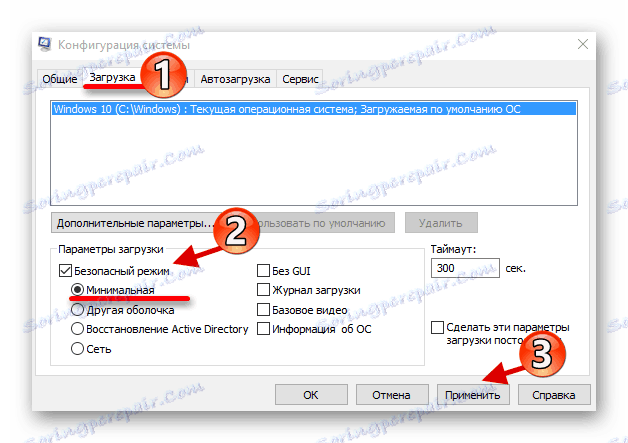
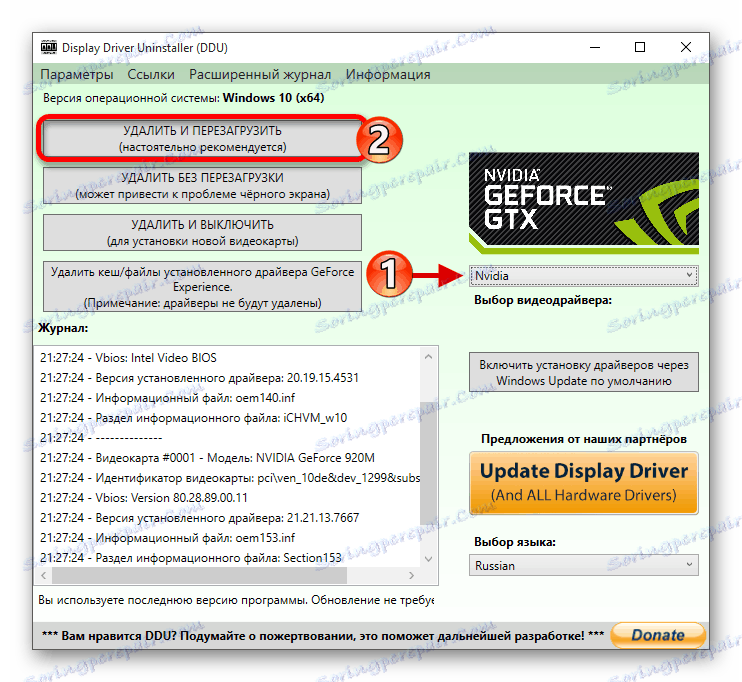
Самоизтриване
- Кликнете с десния бутон върху иконата "Старт" и изберете "Програми и функции".
- Намерете и премахнете всички компоненти на NVIDIA.
- Рестартирайте устройството.
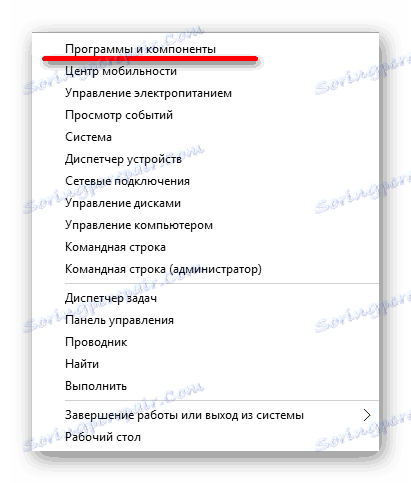
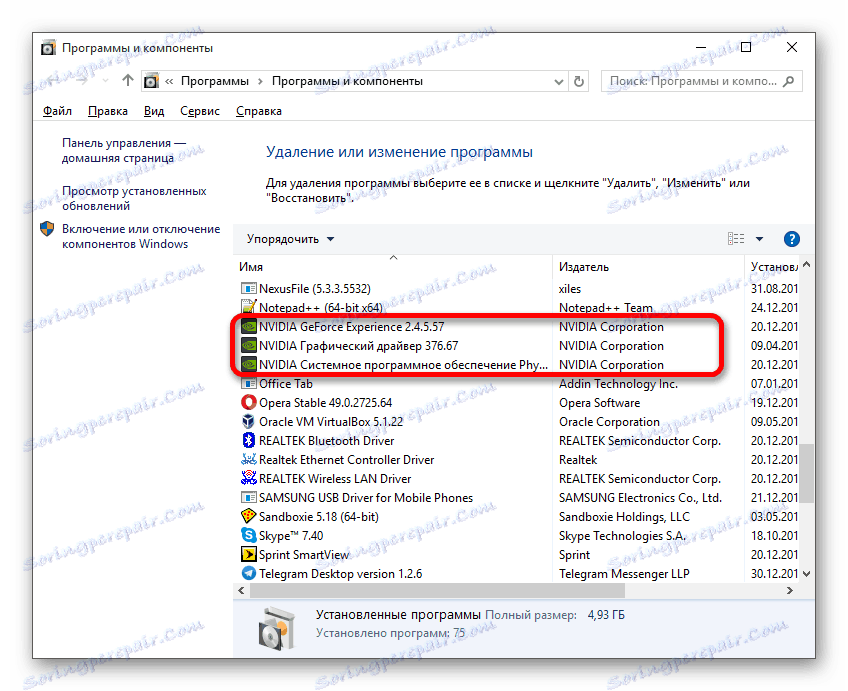
Можете също така да премахвате елементите на NVIDIA с помощта на други помощни програми.
Вижте също: 6 най-добри решения за пълно премахване на програмите
Стъпка 2: Търсене и изтегляне на драйвери
Изтеглянето на необходимите компоненти трябва да бъде през официалния сайт, за да не се зарази системата с вирусен софтуер.
- Отидете официалния сайт и изберете категорията "Шофьор" .
- Задайте необходимите параметри. За да направите това правилно, трябва да знаете модела на видеокартата.
- Изберете тип продукт. Обикновено тя е посочена в името на модела.
- Сега трябва да определите правилно "Product Series" .
- В "Семейство продукти" изберете модела на видеокартата.
- В типа операционна система, посочете Windows 10 с подходяща дълбочина на битовете.
- И в крайна сметка настроите предпочитания от вас език.
- Кликнете върху "Търсене" .
- Ще ви бъде даден файл, който да изтеглите. Кликнете върху "Изтегли сега" .
Повече подробности: Преглед на модела на видеокартата в Windows 10
Повече подробности: Определете продуктовата серия NVIDIA видеокарти
Вижте също: Определете капацитета на процесора
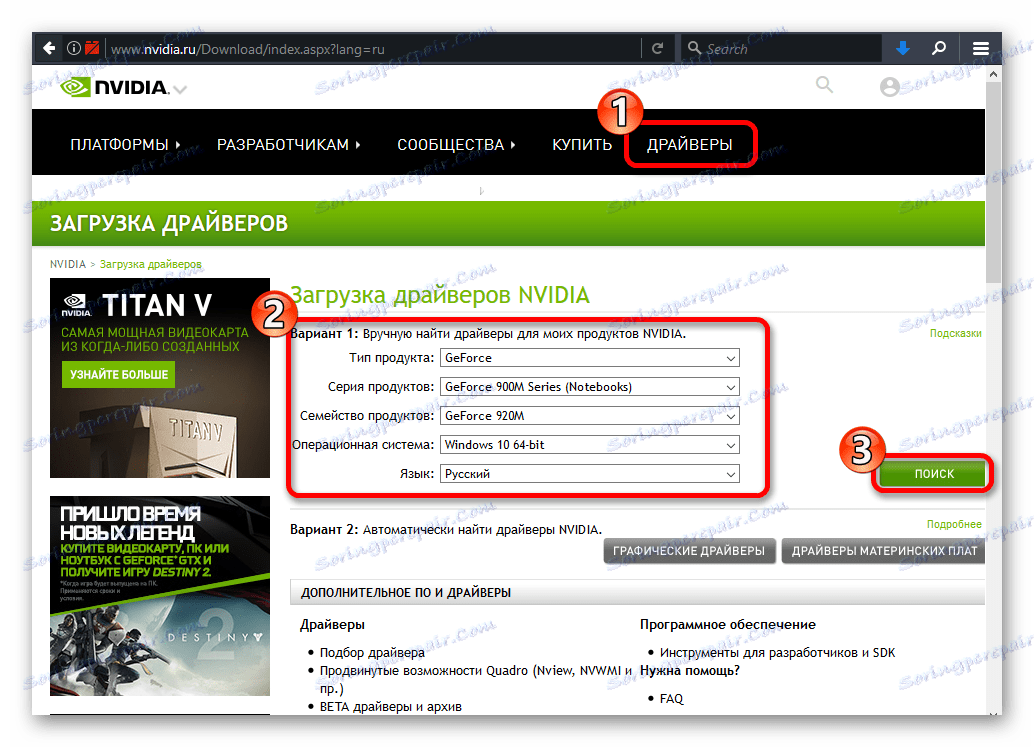
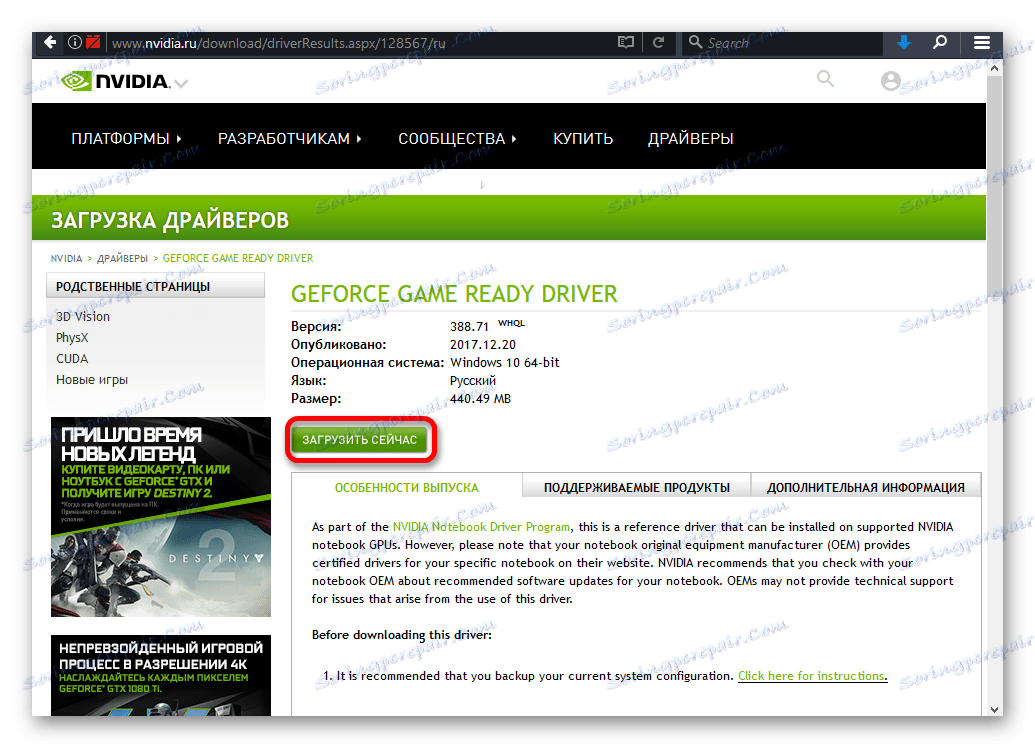
По този начин ще заредите съответните драйвери и няма да срещнете допълнителни повреди и неизправности.
Стъпка 3: Инсталирайте драйверите
След това трябва да инсталирате драйвера за графики, който е изтеглен по-рано. Важно е компютърът да няма достъп до интернет след рестартирането и по време на инсталирането.
- Пуснете инсталационния файл.
- Изберете "Потребителска инсталация" и кликнете върху "Напред".
- Следвайте инструкциите и рестартирайте компютъра.
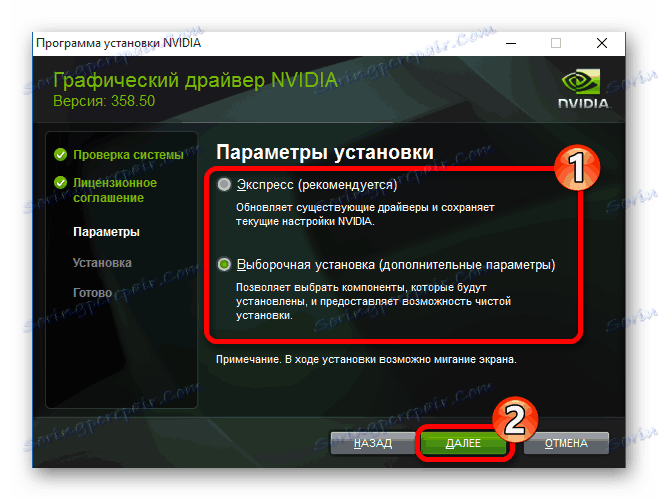
Ако устройството ви има затъмнен екран и отново светва, изчакайте десет минути.
- Clamp Win + R , ако за известно време нищо не се е променило.
- На разположението на английската клавиатура въведете
shutdown /rи стартирайте клавиша Enter .
- След звуков сигнал или след единадесет секунди натиснете Enter .
- Компютърът ще се рестартира. Ако това не се случи, извършете принудително изключване, като задържите бутона за захранване. Когато компютърът отново е включен, всичко трябва да работи.
След като изпълните всички по-горе стъпки, драйверът за видеокартата NVIDIA ще бъде инсталиран в системата и самият уред ще работи правилно.
Проблемът при инсталирането на драйвера на NVIDIA в Windows 10 е лесно да бъде решен чрез пълно преинсталиране на съответните софтуерни компоненти. След чиста инсталация на операционната система няма грешки, както обикновено се случва, след като драйверите се изтеглят автоматично чрез Центъра за актуализации .